鍵位設置:如何設置點擊、連擊、方向鍵、準星鍵、開火鍵等
MuMu模擬器“鍵位設置”功能詳解!
【圖文教程】
一、點擊按鈕(普通點擊)

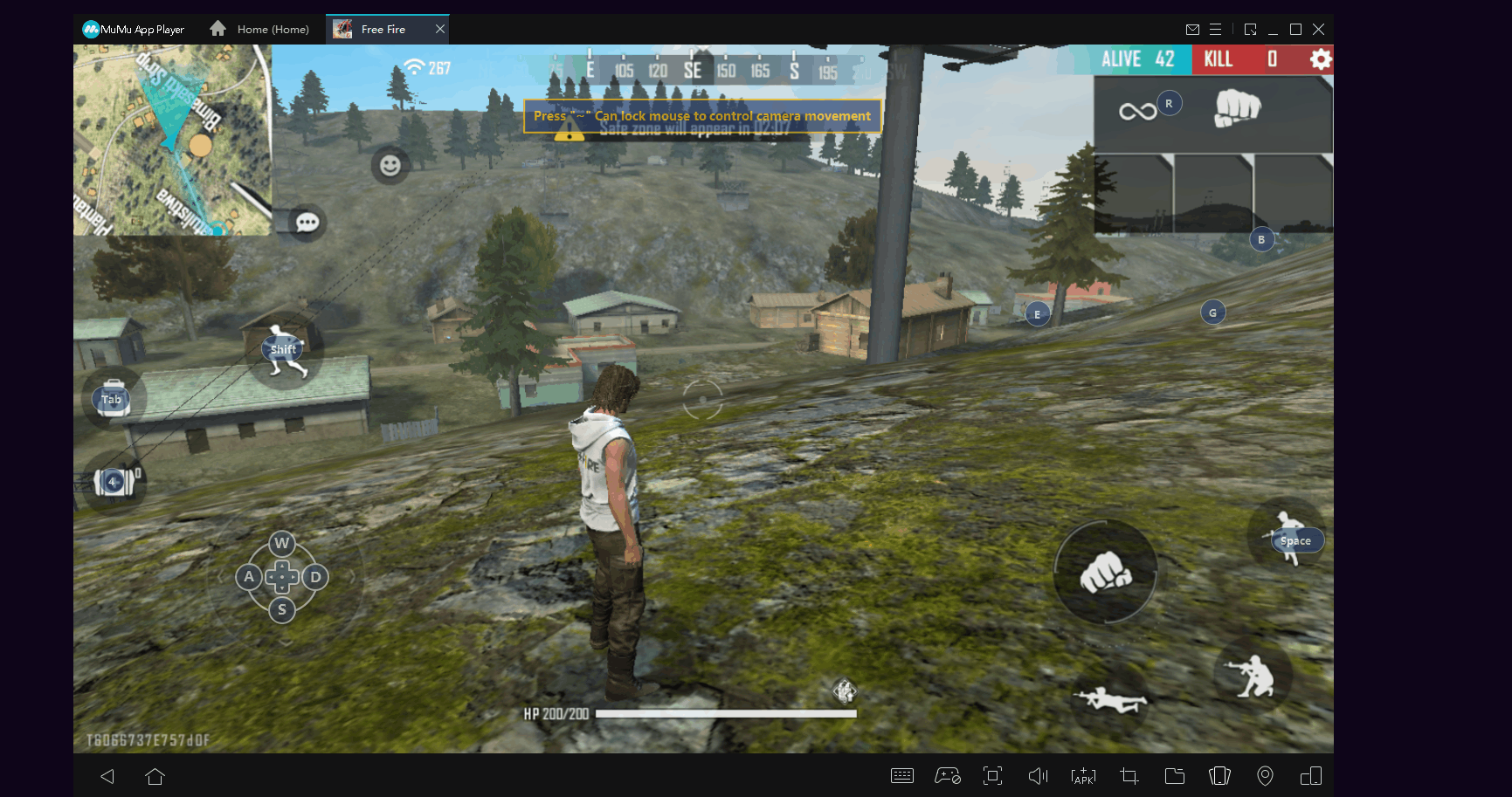
設置方法:從鍵鼠設置的面板中,長按該按鈕並拖動到遊戲畫面中(或者直接左鍵點擊遊戲畫面),最後按下對應的鍵盤按鍵(如F)即可。
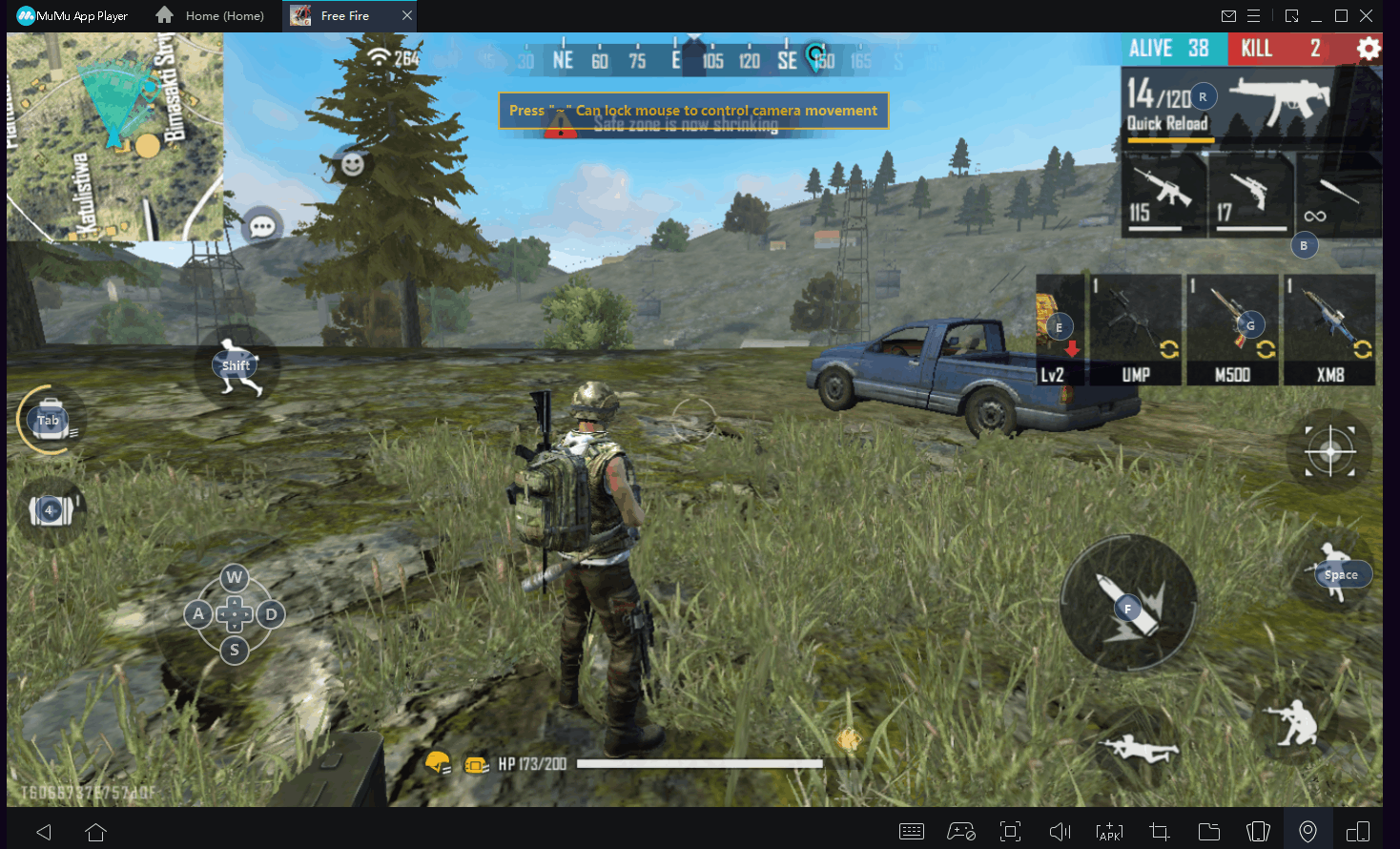
按鍵介紹:按下設置好的鍵盤按鍵(如F)後,相當於用滑鼠、手指點擊對應按鈕。
二、連擊按鈕(連續點擊)

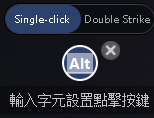
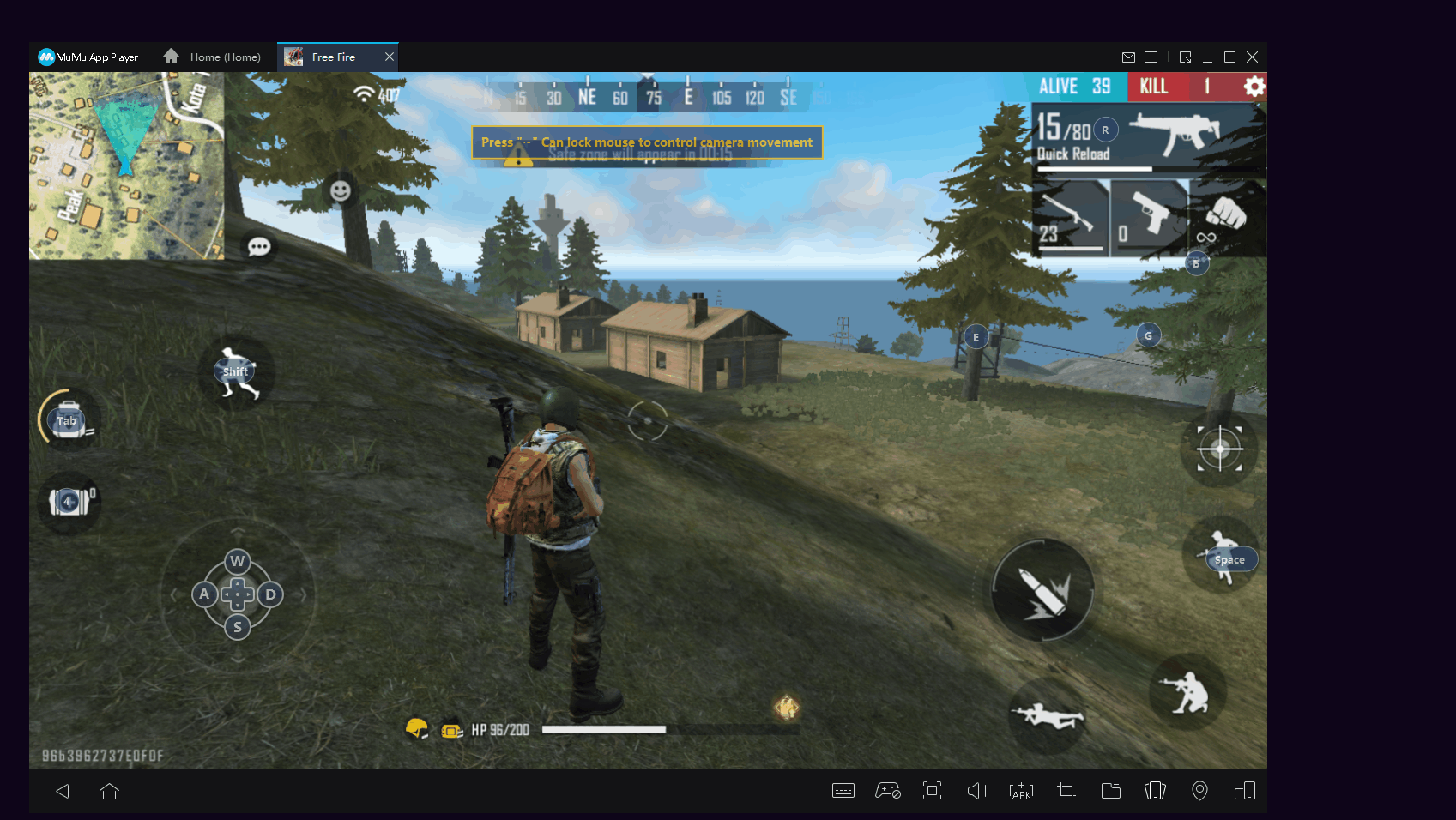
設置方法:鍵鼠設置的面板中,長按該按鈕並拖動到遊戲畫面中(或者直接左鍵點擊遊戲畫面),選擇"長按連擊"並設置連擊頻率,最後按下對應的鍵盤按鍵(如F)即可。
按鍵介紹:長按設置好的鍵盤按鍵(如F)後,相當於用滑鼠、手指不斷點擊對應按鈕。
三、方向鍵

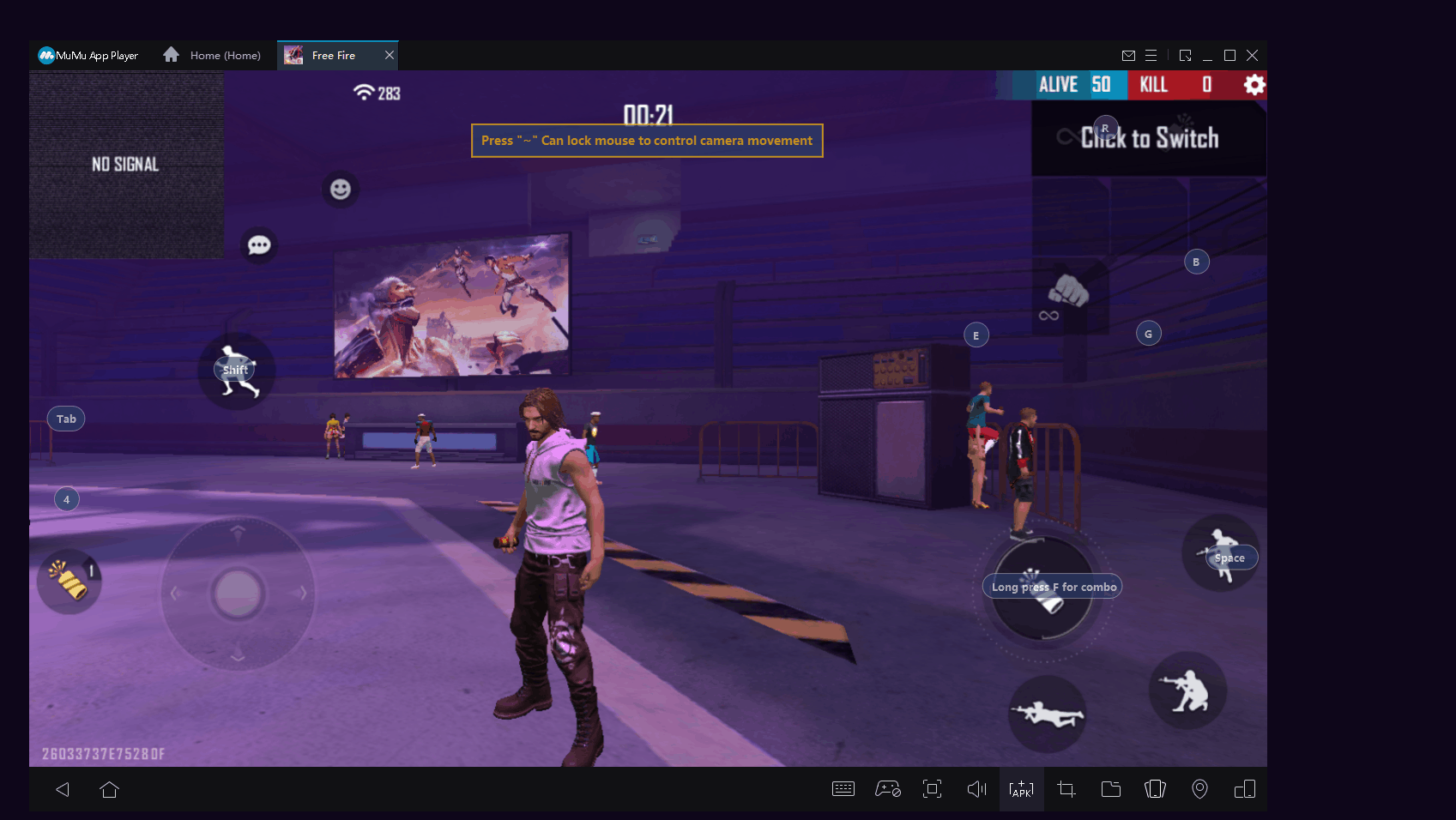
設置方法:從鍵鼠設置的面板中,長按該按鈕並拖動到遊戲畫面中(一般放在搖杆位置上),選擇"滑動類"或"點擊類",適當調整大小,最後按下對應鍵盤按鍵(如W)即可。
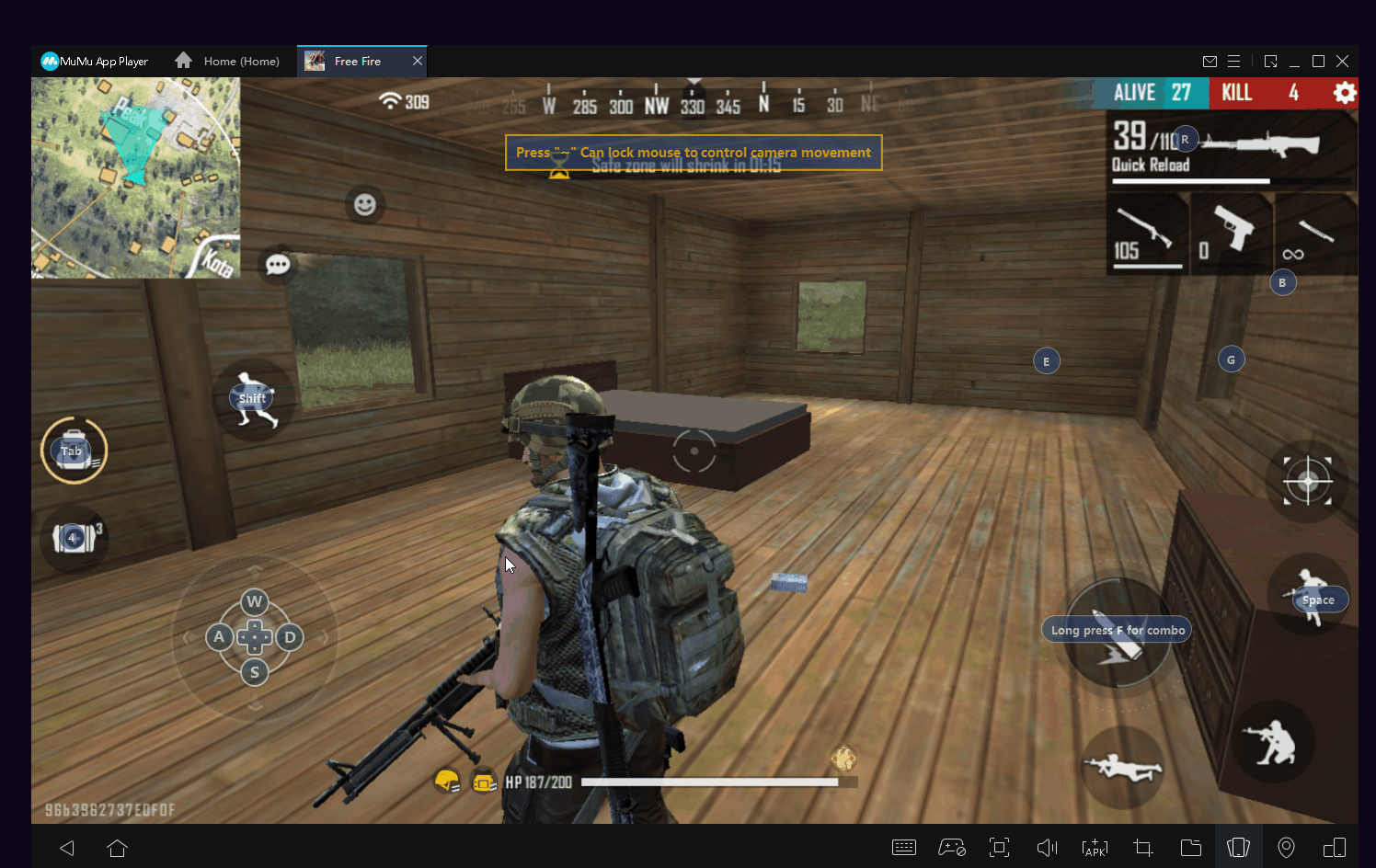
按鍵介紹:長按設置好的鍵盤按鍵(如W)後,即可控制角色移動。
四、準星鍵


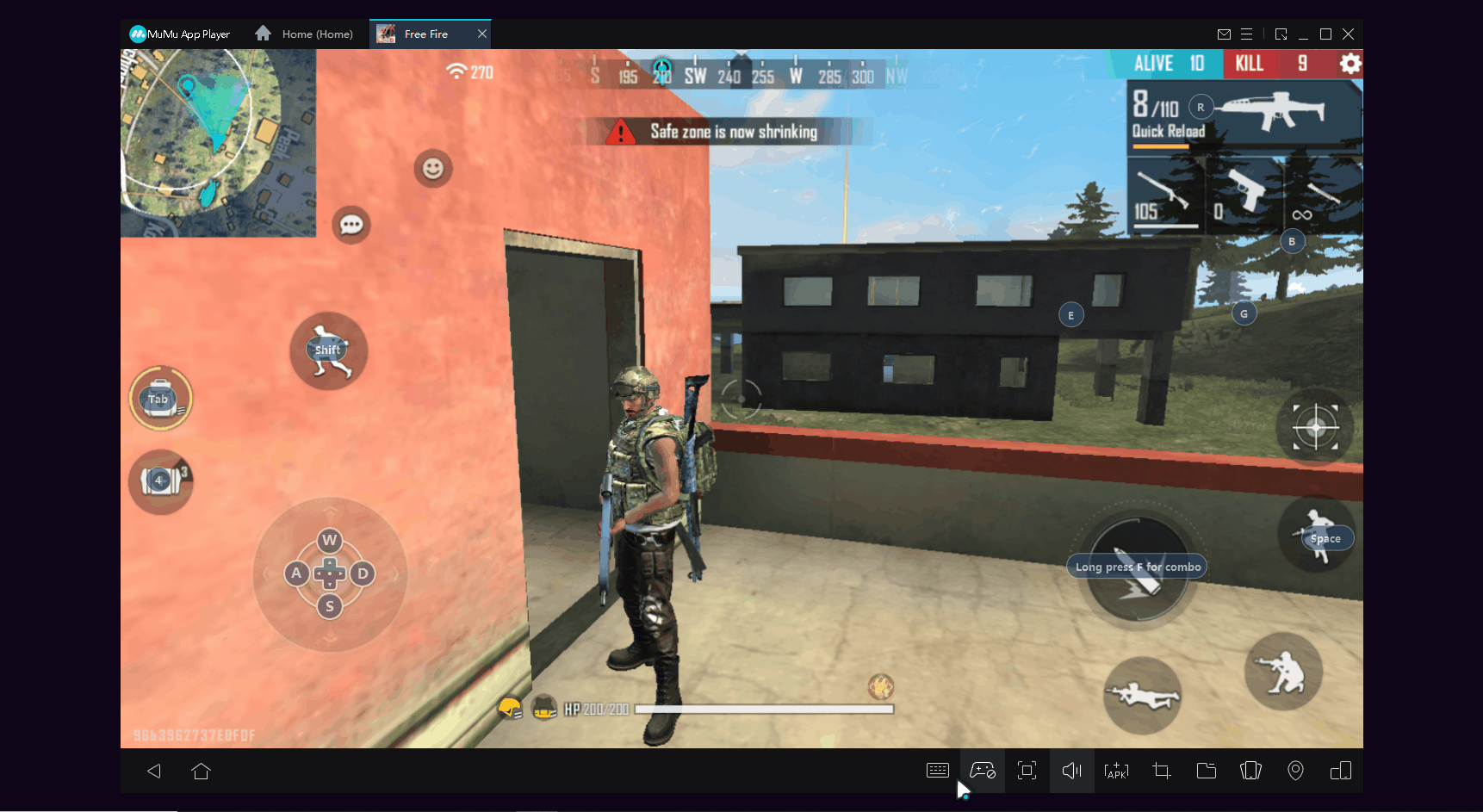
設置方法:從鍵鼠設置的面板中,長按該按鈕並拖動到遊戲畫面中(一般放在畫面右上側),適當調整靈敏度,最後按下對應的鍵盤按鍵(如~)即可。
五、開火鍵(必須和準星鍵同時使用)

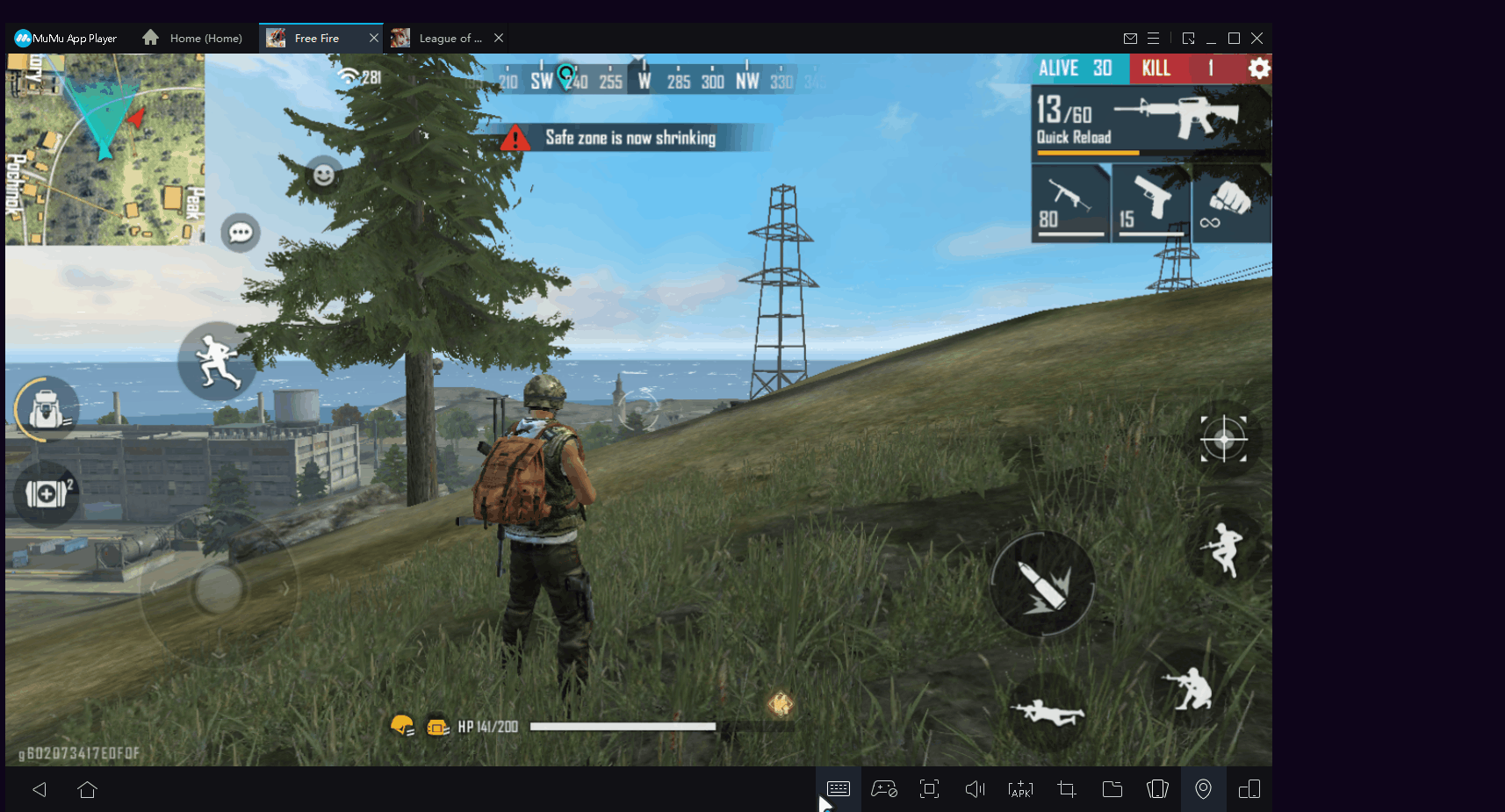
設置方法:從鍵鼠設置的面板中,長按該按鈕並拖動到遊戲畫面中(一般放在攻擊鍵上)即可。
按鍵介紹:使用準星鍵隱藏滑鼠後,按下左鍵即可點擊遊戲內的攻擊按鍵,實現左鍵攻擊/開火。
六、重力感應

設置方法:從鍵鼠設置的面板中,長按該按鈕並拖動到遊戲畫面中,按下對應的鍵盤按鍵(如Q)即可。
按鍵介紹:按下設置好的鍵盤按鍵(如Q)後,相當於把模擬器向Q的方向傾斜,實現控制重力感應的效果。
七、智能施法

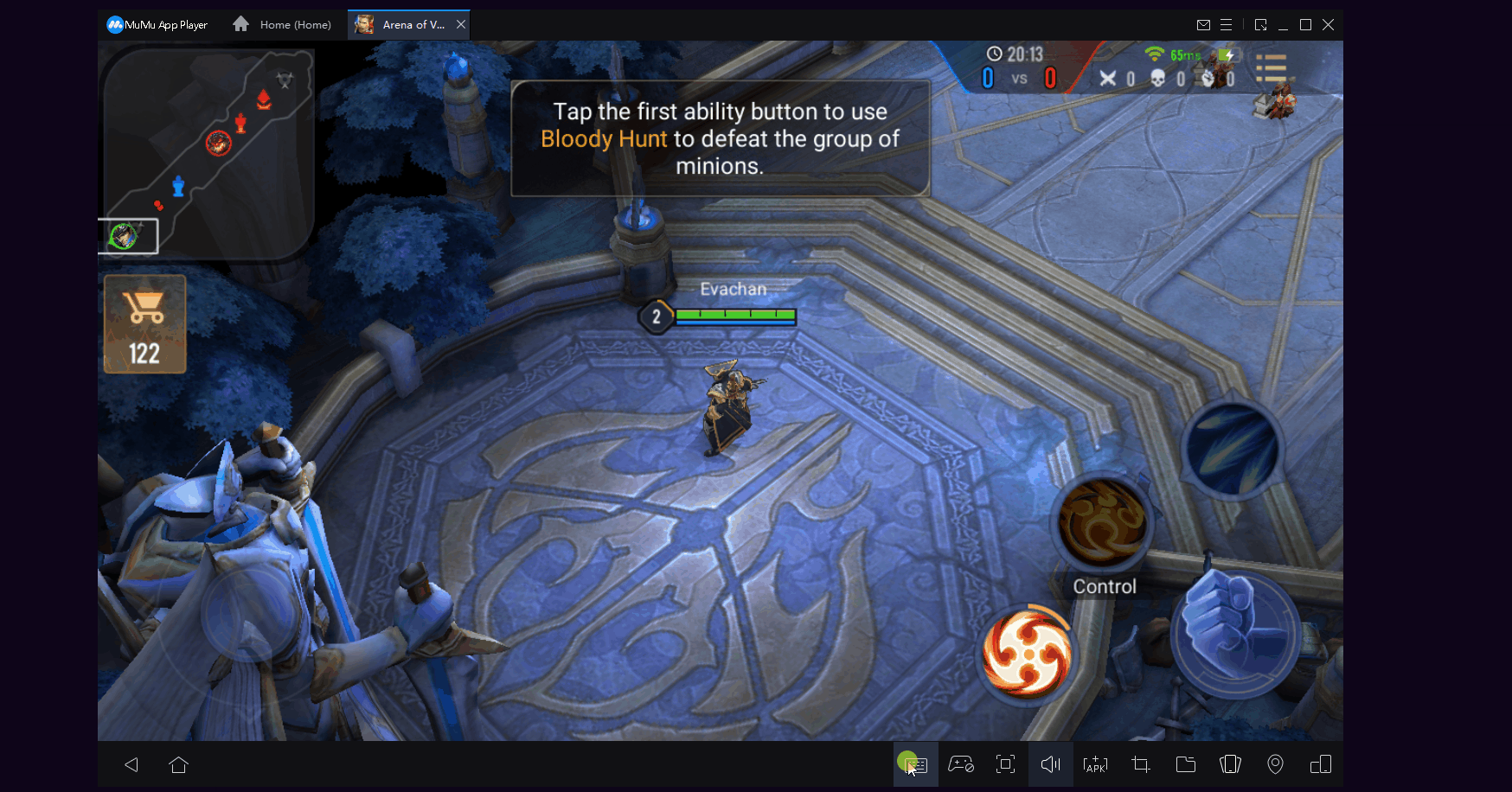
設置方法:從鍵鼠設置的面板中,長按該按鈕並拖動到遊戲畫面中(一般放在遊戲的技能鍵上),按下對應的鍵盤按鍵(如Q)即可。
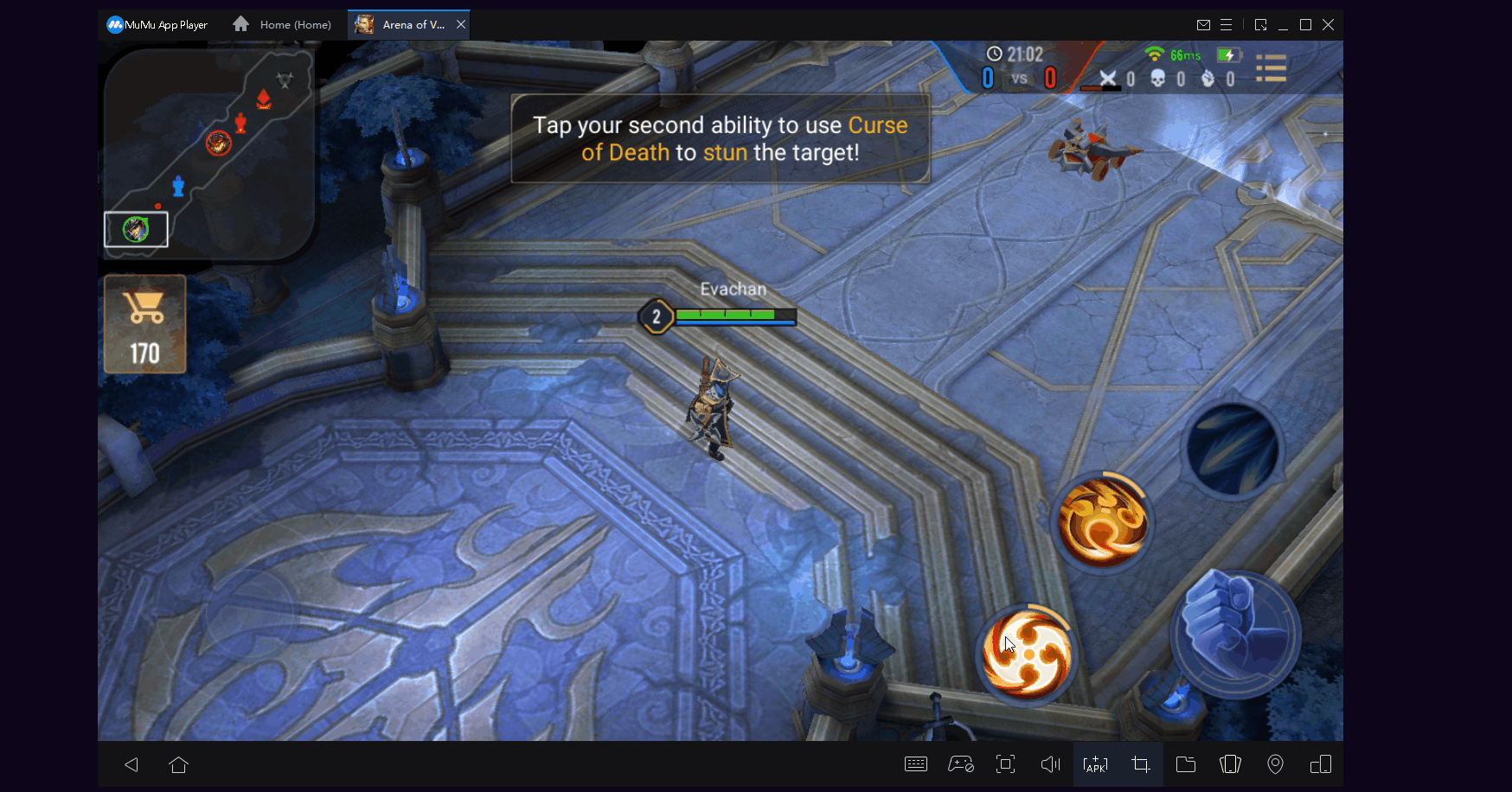
按鍵介紹:按下設置好的鍵盤按鍵(如Q)後,移動滑鼠即可控制技能的釋放方向。
八、右鍵行走

設置方法:從鍵鼠設置的面板中,長按該按鈕並拖動到遊戲畫面中(一般放在搖杆位置上)即可。
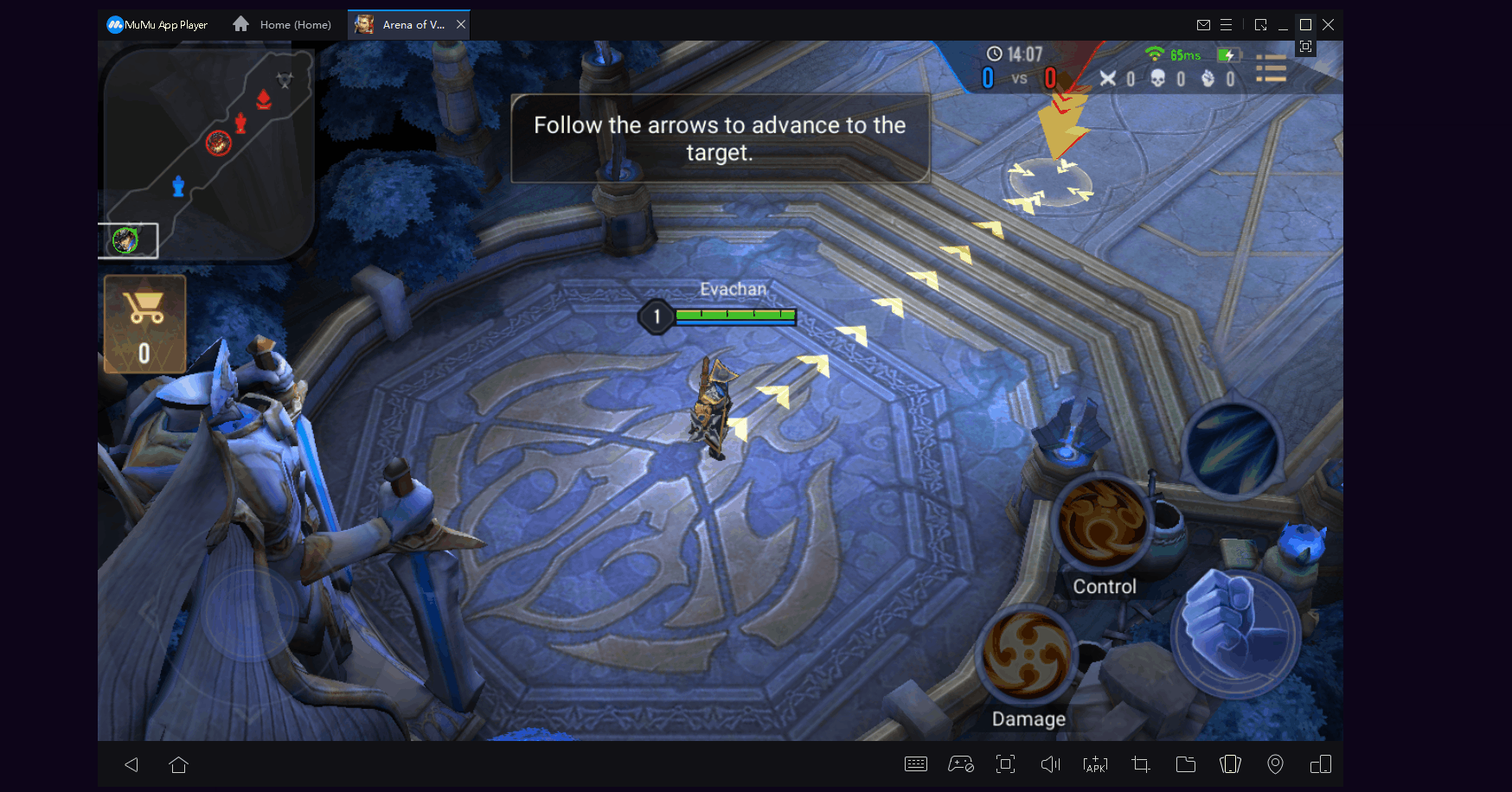
按鍵介紹:點擊滑鼠右鍵,即可控制角色往點擊的方向移動。
按鍵介紹:點擊滑鼠右鍵,即可控制角色往點擊的方向移動。
九、視角移動
方法1:
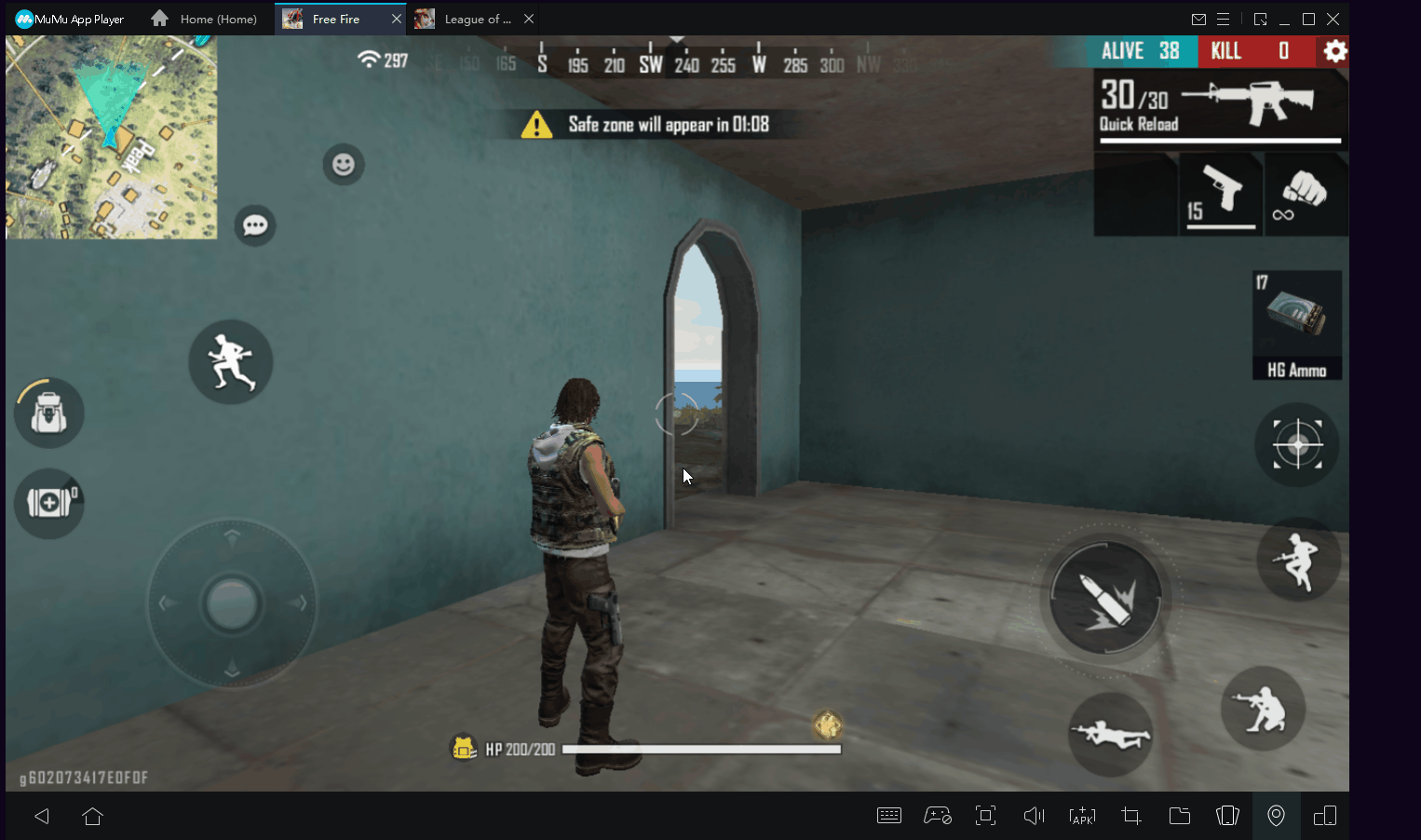
按下設置好的鍵盤按鍵(如~)後,即可隱藏滑鼠,而且移動滑鼠還可以控制遊戲內視角的移動。再次按下鍵盤按鍵(如~),即可重新呼出滑鼠。
方法2:
按住滑鼠右鍵並拖動滑鼠即可。
方法3:

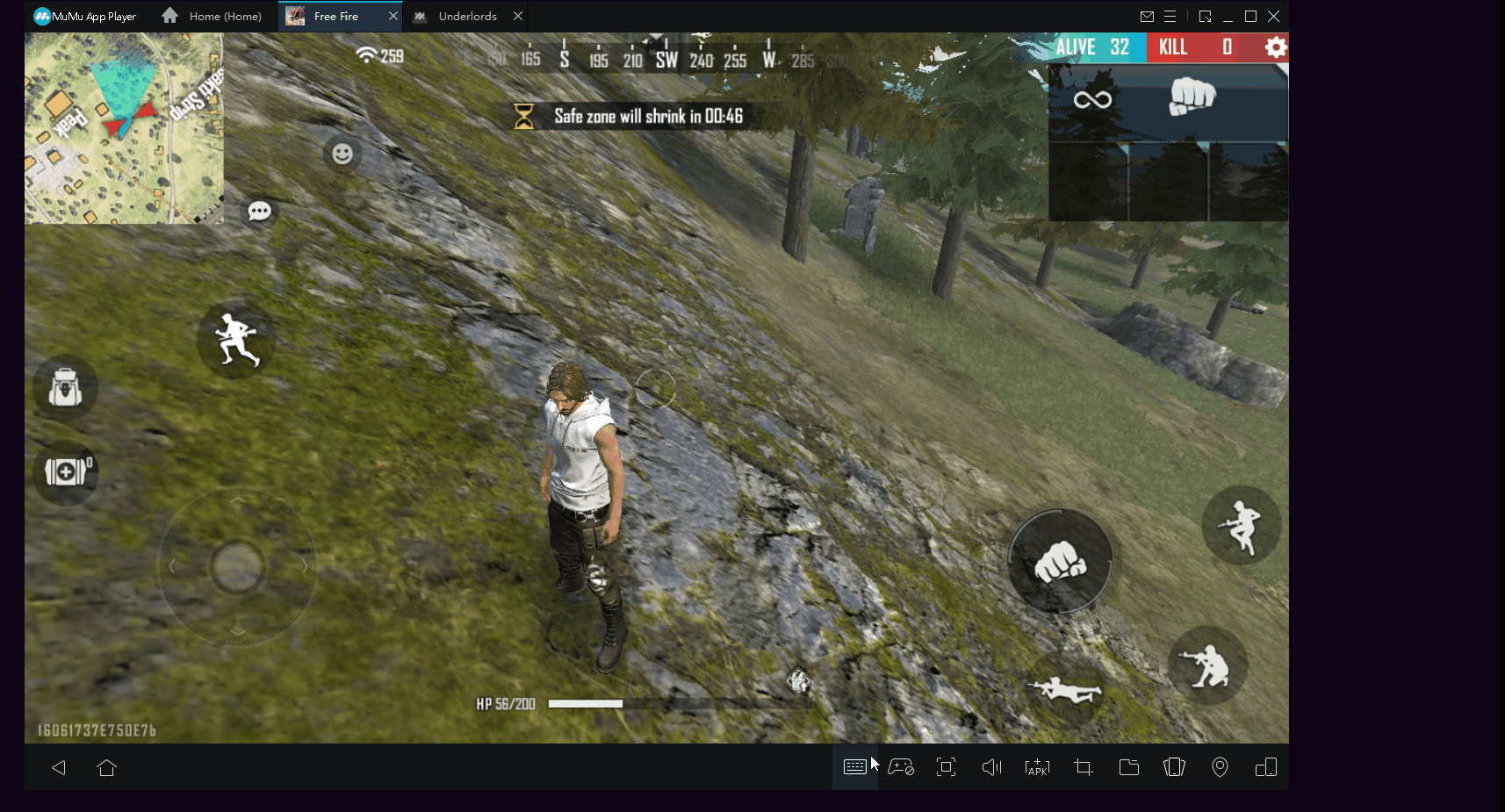
從鍵鼠設置的面板中,長按該按鈕並拖動到遊戲畫面中(一般放在畫面右上側),適當調整靈敏度,最後按下對應的鍵盤按鍵(如↑)即可。長按設置好的鍵盤按鍵後,相當於用滑鼠、手指滑動遊戲的視角方向。
十、如何隱藏按鍵
從鍵鼠設置的面板中,調整鍵位透明度。
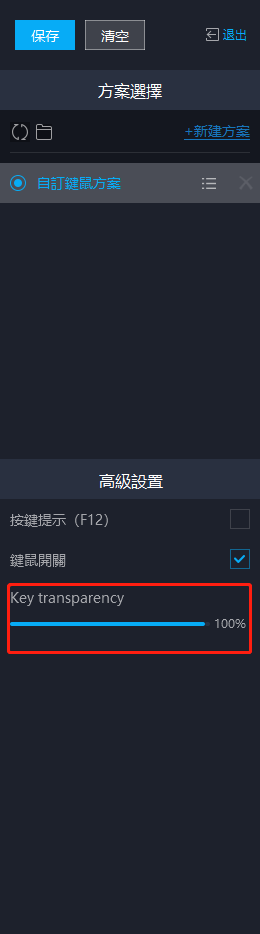
通過Messenger諮詢“在線客服” 並獲取更多幫助